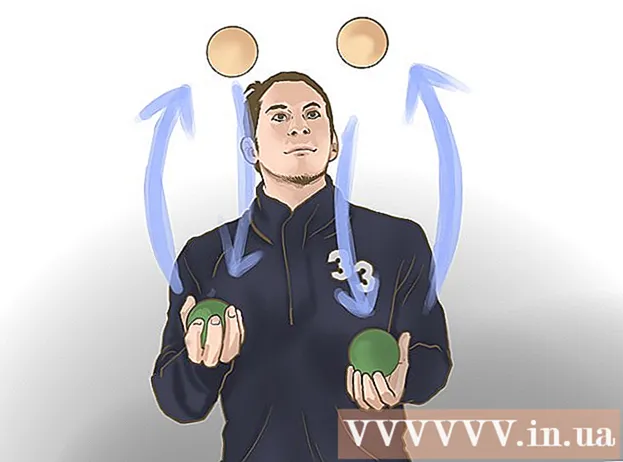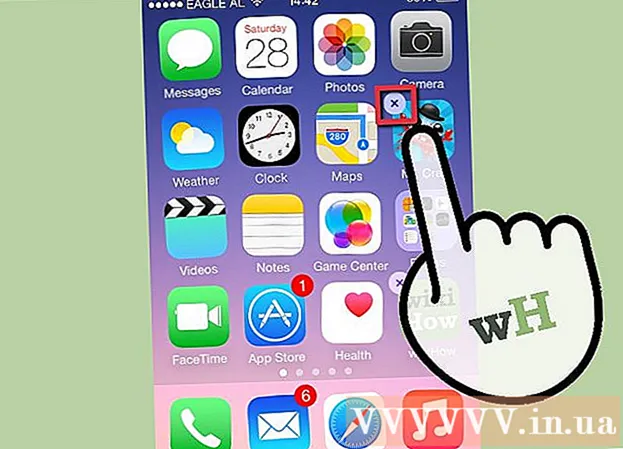Аўтар:
Monica Porter
Дата Стварэння:
13 Марш 2021
Дата Абнаўлення:
1 Ліпень 2024

Задаволены
У цяперашні час вы не можаце змяніць свае налады, так што толькі сябры могуць паведамляць вам на Facebook. Аднак вам дазволена забараніць некаторым карыстальнікам адпраўляць вам паведамленні. Гэты артыкул дапаможа заблакаваць сябрам Facebook магчымасць адпраўляць паведамленні з дапамогай аглядальніка на працоўным стале альбо з праграмы Messenger. Блакаванне паведамленняў перашкодзіць карыстальнікам адпраўляць паведамленні, галасавыя і відэазванкі, але яны ўсё роўна могуць размяшчаць паведамленні на вашай часовай шкале, пазначаць і каментаваць вашы паведамленні.
Крокі
Спосаб 1 з 3: Блакаванне паведамленняў у Messenger
Сіні ў верхнім левым куце, каб вярнуцца.

альбо
. Гэта неадкладна заблакуе ўсе паведамленні ад абранага карыстальніка.
- Карыстальнік не будзе ведаць, што вы іх заблакавалі, але пры спробе напісаць вам паведамленне пра памылку.
- Ці вы можаце дакрануцца Блок у Facebook (Заблакаваць у Facebook), каб заблакаваць усе ўзаемадзеянні з гэтым карыстальнікам.
- Калі вы не хочаце блакаваць паведамленні кагосьці, але больш не хочаце бачыць іх інфармацыю, можаце дакрануцца Ігнараваць паведамленні (Прапусціць паведамленні). Пры пацверджанні ігнаравання іх паведамлення пераключае размову з асноўнай паштовай скрыні ў раздзел "Запыты паведамленняў". Вы не атрымаеце ніякага паведамлення, калі чалавек вам напіша паведамленне.
Спосаб 2 з 3: Блакаванне паведамленняў на кампутары

у правым верхнім куце. Гэтую кнопку можна знайсці на сіняй панэлі кіравання ў правым верхнім куце старонкі. Гэта адкрые выпадальны спіс.
Націсніце Налады (Налады) у выпадальным меню, каб адкрыць старонку Агульныя налады ўліковага запісу.

Націсніце Блакаванне (Блок) у левым баку старонкі. Гэты параметр з'яўляецца побач з чырвоным значком прыпынку ў левай частцы старонкі.
Націсніце поле ўводу ў раздзеле "Блакіраваць паведамленні". На гэтай старонцы вы можаце заблакаваць карыстальнікаў, паведамленні, праграмы, запрашэнні і шмат іншага.
Увядзіце імя карыстальніка, для якога вы хочаце заблакаваць паведамленні. Супадзенні адлюстроўваюцца пры ўводзе.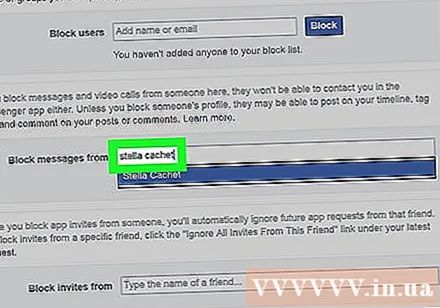
Выберыце сябра, ад якога хочаце заблакаваць адпраўку паведамленняў. Знайдзіце чалавека, якога трэба заблакаваць у выніках, і націсніце на яго імя. Гэта дадасць гэтага карыстальніка ў спіс "Блакіраваць паведамленні" і забароніць яму адпраўку будучых паведамленняў. рэклама
Спосаб 3 з 3: Заблакуйце карыстальнікаў з дапамогай прыкладання Facebook на тэлефоне
Адкрыйце прыкладанне Facebook на вашым тэлефоне iPhone або Android з белым сімвалам "f" на сінім фоне. Вы можаце знайсці прыкладанне на галоўным экране альбо ў спісе прыкладанняў.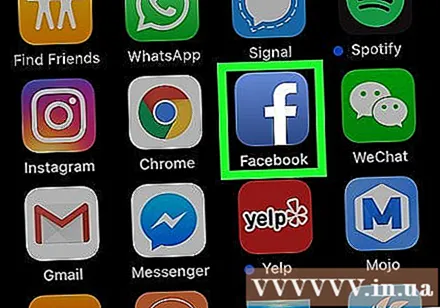
Націсніце кнопку ☰ каб адкрыць меню кіравання.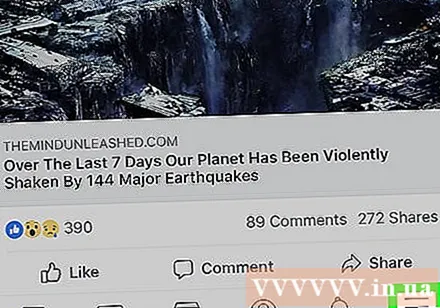
- Уключана iPhone і iPadВы знойдзеце гэтую опцыю ў правым ніжнім куце экрана.
- Для AndroidГэты значок знаходзіцца ў правым верхнім куце, адразу пад значком Messenger.
Пракруціце экран уніз і выберыце Налады і прыватнасць (Налады і прыватнасць), каб пашырыць выбар параметраў у меню.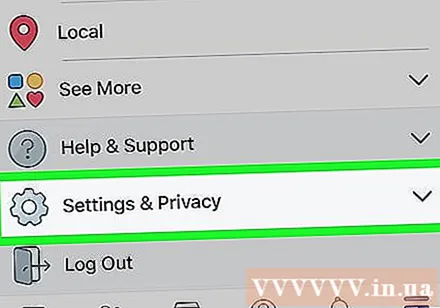
Дакраніцеся да опцый Налады (Налады) з'яўляецца побач з значком галавы ў раздзеле Налады і прыватнасць, каб адкрыць гэтую старонку.
Пракруціце экран уніз і выберыце Блакаванне (Блакаваць). Гэты параметр адлюстроўваецца побач з шэрым значком галавы чалавека на старонцы Налады. Пасля націску вы ўбачыце спіс усіх заблакаваных людзей.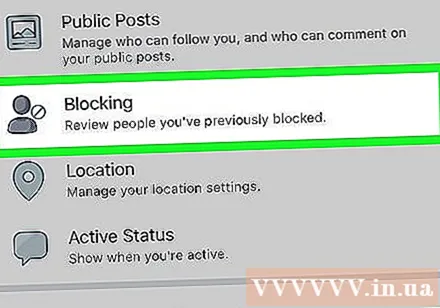
Націсніце кнопку Дадаць у спіс заблакіраваных (Дадаць у спіс блакіраваных) адлюстроўваецца побач з "+"Сіні ўверсе спіса заблакаваных карыстальнікаў.
Увядзіце імя чалавека, якога вы хочаце заблакаваць. Супадзенні адлюстроўваюцца пры ўводзе.
Дакраніцеся Блок (Заблакаваць) побач з імем, якое вы хочаце заблакаваць. Вы бачыце кнопку Блок з правага боку экрана.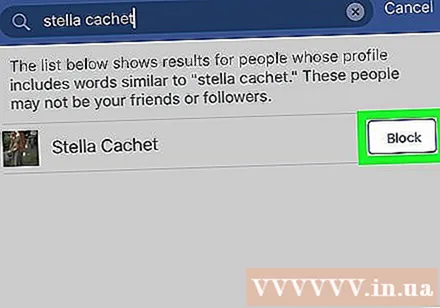
- Вам трэба будзе пацвердзіць дзеянне ў якое з'явілася акне.
- Акрамя блакавання паведамленняў, ён таксама блакуе карыстальнікаў, якія вырашылі праглядаць вашы паведамленні, пазначаць вас, адпраўляць запрашэнні і сябраваць.
Дакраніцеся Блок у акне пацверджання. Гэта крок пацверджання і дадайце абранага карыстальніка ў спіс заблакаваных людзей. Яны не могуць пісаць вам тэксты, праглядаць ваш профіль і сябраваць. рэклама